Windowsシステムで深刻な不具合(頻繁なブルースクリーンやシステムファイルの破損)、しつこいウイルス感染、ハードウェアのアップグレード(例:SSDの換装)、またはシステムの残存ファイルを完全に一掃したい場合には、クリーンインストールが必要になることがあります。
この際、ディスク容量をより適切に管理するには、既存のパーティションを削除し、ディスクレイアウトを再編成することがあります。しかし実際の操作では、パーティションの削除が思い通りに進まず、0x80070017、0x800701b1、0x8007045d、0x80070032、0x80070057、0x80070001といったさまざまなエラーコードが表示されることがあります。
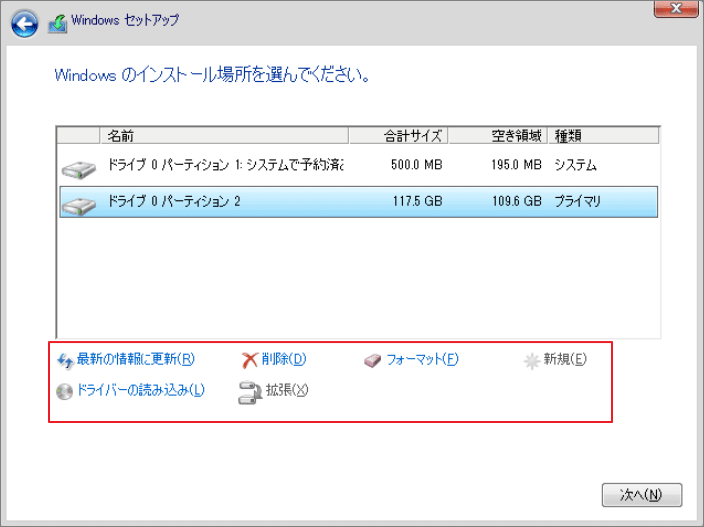
分析の結果、これらのエラーは、ディスク上の物理的な不良セクタ、ファームウェアの問題、Windowsインストールメディアの不具合など、さまざまな原因によって発生する可能性があることがわかりました。この問題を解決するには、以下の方法を試すことができます。
解決策1:選択したパーティションをフォーマットする
Windowsインストーラーがパーティションを削除できないことを示す場合、そのパーティションを直接フォーマットするのが最も手っ取り早い解決策かもしれません。これにより、パーティション内のすべてのデータが消去されますが、パーティションの構造は保持されるため、完全削除よりも、システムへの依存度が低くなります。
Windowsセットアップ画面で対象のパーティションを選択した後、「フォーマット」ボタンをクリックして操作を完了します。注意すべき点は、フォーマットは既存のパーティションにのみ実行でき、未割り当て領域やシステムで保護された特殊パーティションには適用できないということです。フォーマット後、システムがディスクの変更を正しく認識できるように、インストーラーをすぐに再起動することをお勧めします。
解決策2:Windowsインストールメディアを再作成する
インストールメディアの破損や互換性の問題も、パーティション削除失敗の原因として考えられます。インストールメディアを再作成することで、ブートファイルの完全性が保証され、メディアの劣化や書き込みエラーによる根本的なアクセス異常がなくなります。特にサードパーティ製のツールで作成されたブートディスクの場合、Microsoft の公式ツールでメディアを再構築することで、問題を解決できることがよくあります。
解決策3:MiniTool Partition Wizardを使用してパーティションを削除する
Windowsインストーラーがシステムの占用や権限の問題によってパーティションを削除できない場合、専門的なサードパーティ製ディスク管理ソフトがより強力な解決策を提供します。MiniTool Partition Wizardはその代表的なソフトで、起動可能なメディア機能を搭載しており、OSが読み込まれていない状態で直接ディスクにアクセスできます。これにより、Windowsインストーラーでは削除できないパーティションも確実に削除することが可能です。
それでは、以下の手順に従ってMiniTool Partition Wizardのブータブルメディアを作成してから、パーティションを削除しましょう。
MiniTool Partition Wizard Pro Demoクリックしてダウンロード100%クリーン&セーフ
ステップ1:ブータブルメディアを作成するためにUSBドライブを用意する必要があります。次に、 USBを正常に動作しているパソコンに接続して、MiniTool Partition Wizardが同じPCにインストールされていることを確認します。
ステップ2:ソフトを起動し、右上隅の「ブータブルメディア」をクリックします。
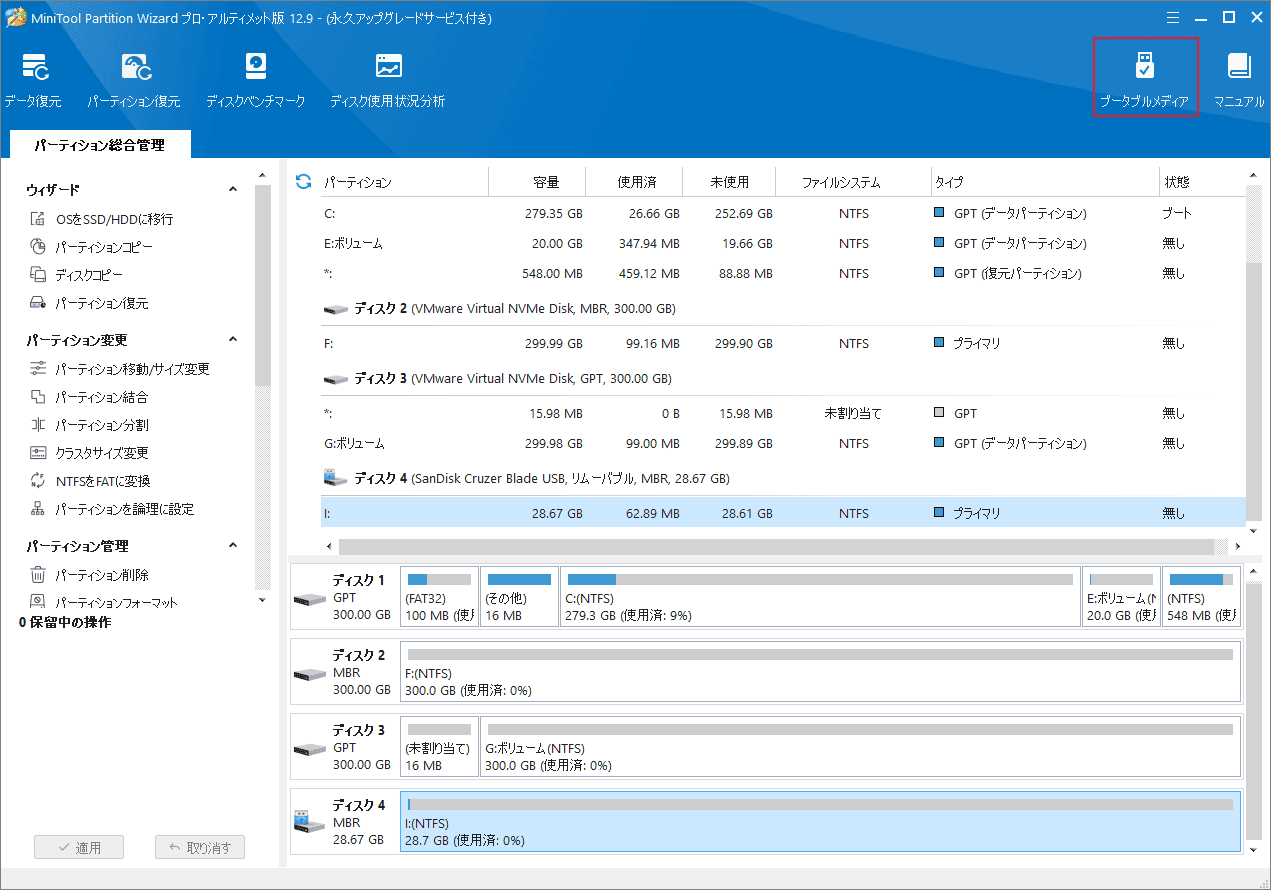
ステップ3:ポップアップウィンドウで、「MiniToolプラグインを搭載したWinPEベースのメディア」をクリックし、メディアの保存先としてUSBドライブを選択します。USBディスク上のすべてのデータが破壊されることを示すメッセージが表示されたら、「はい」をクリックして続行します。
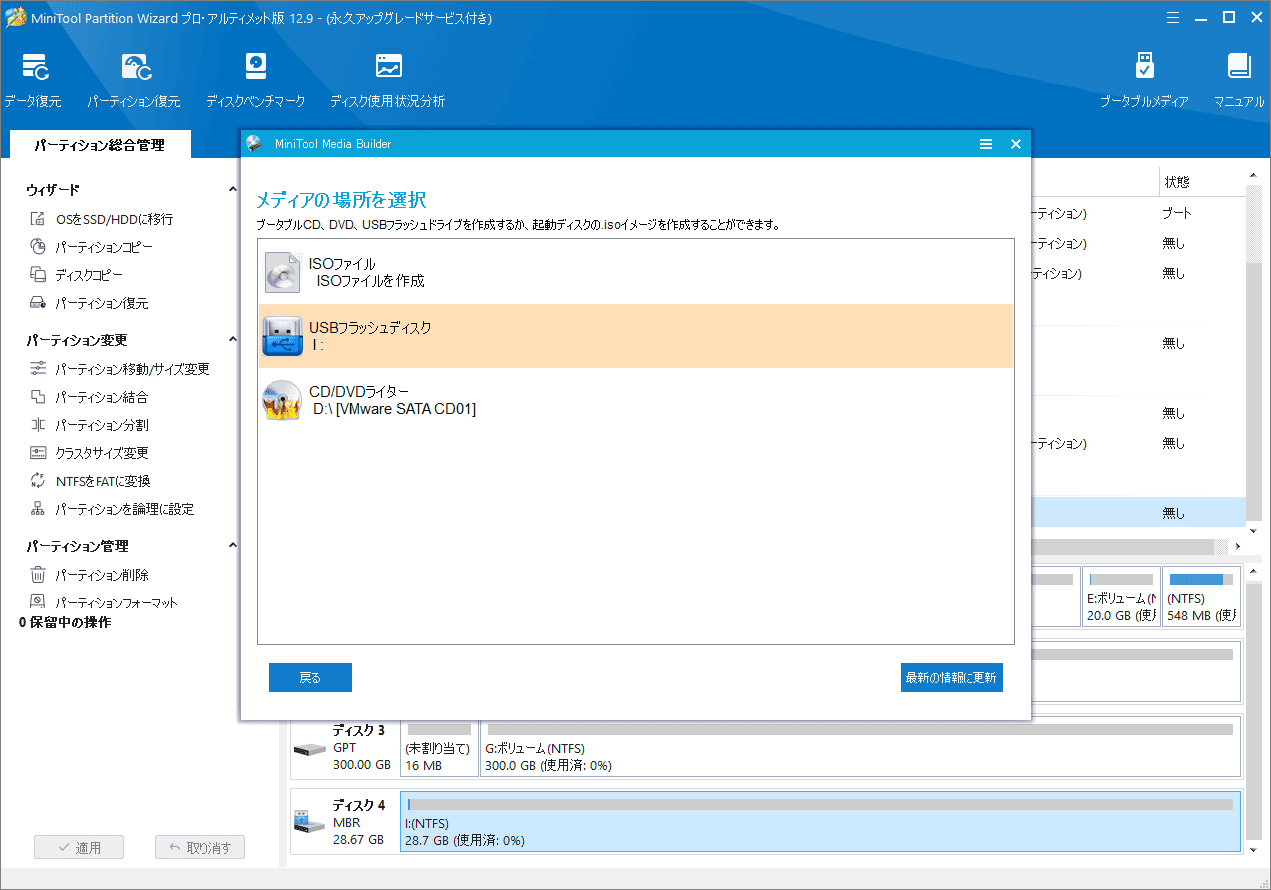
ステップ4:ブータブルメディアの作成が完了するまで待ちます。
ステップ5:作成したブータブルUSBドライブを問題のあるPCに接続して、デバイスを再起動します。
ステップ6:PCのロゴが表示されたらすぐにブートメニューキー(Esc、F2、F10、またはF12)を押してBIOS設定画面に入ります。次に、USBドライブを最初の起動オプションとして設定してPCを再起動します。
ステップ7:「OK」ボタンを2回クリックすると、MiniTool Partition Wizardのメインインターフェイスが自動的表示されます。次に、ディスクマップから削除したいパーティションを右クリックし、コンテキストメニューから「削除」を選択します。
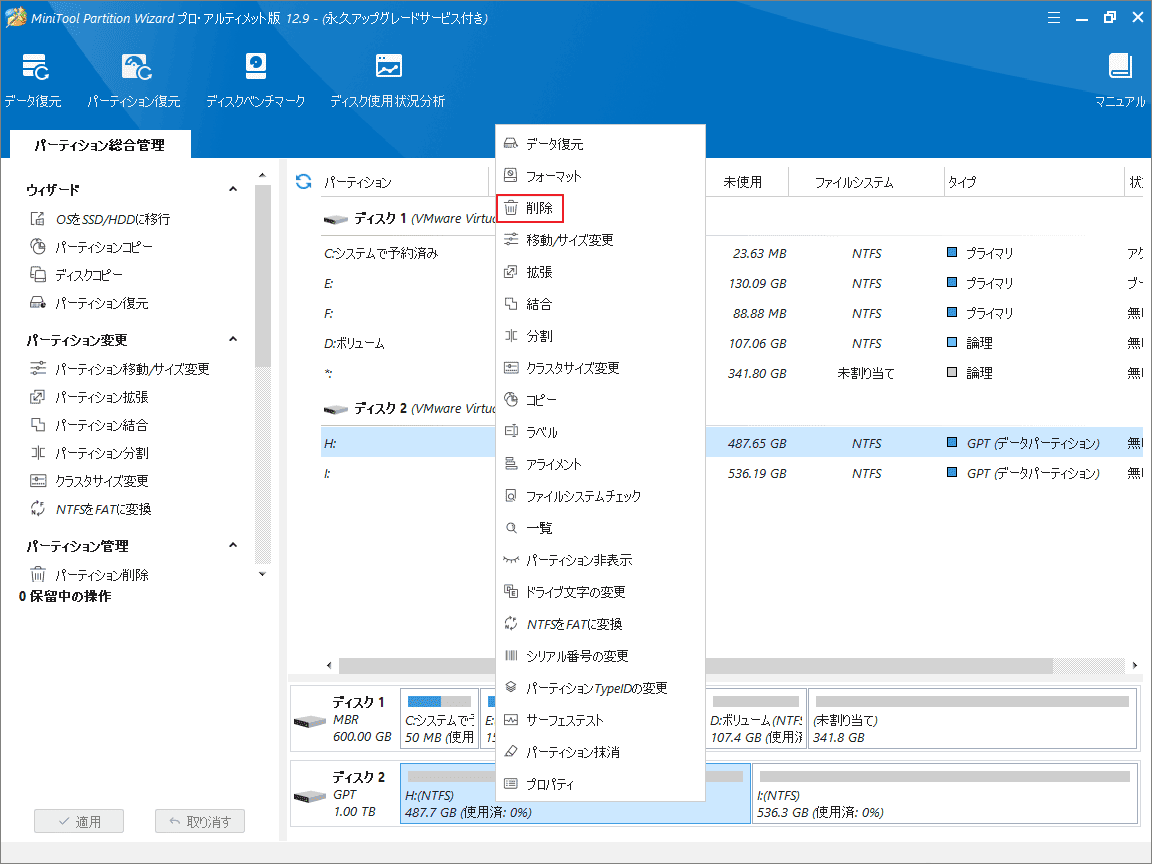
ステップ8:「適用」ボタンをクリックして、保留中の操作を実行します。
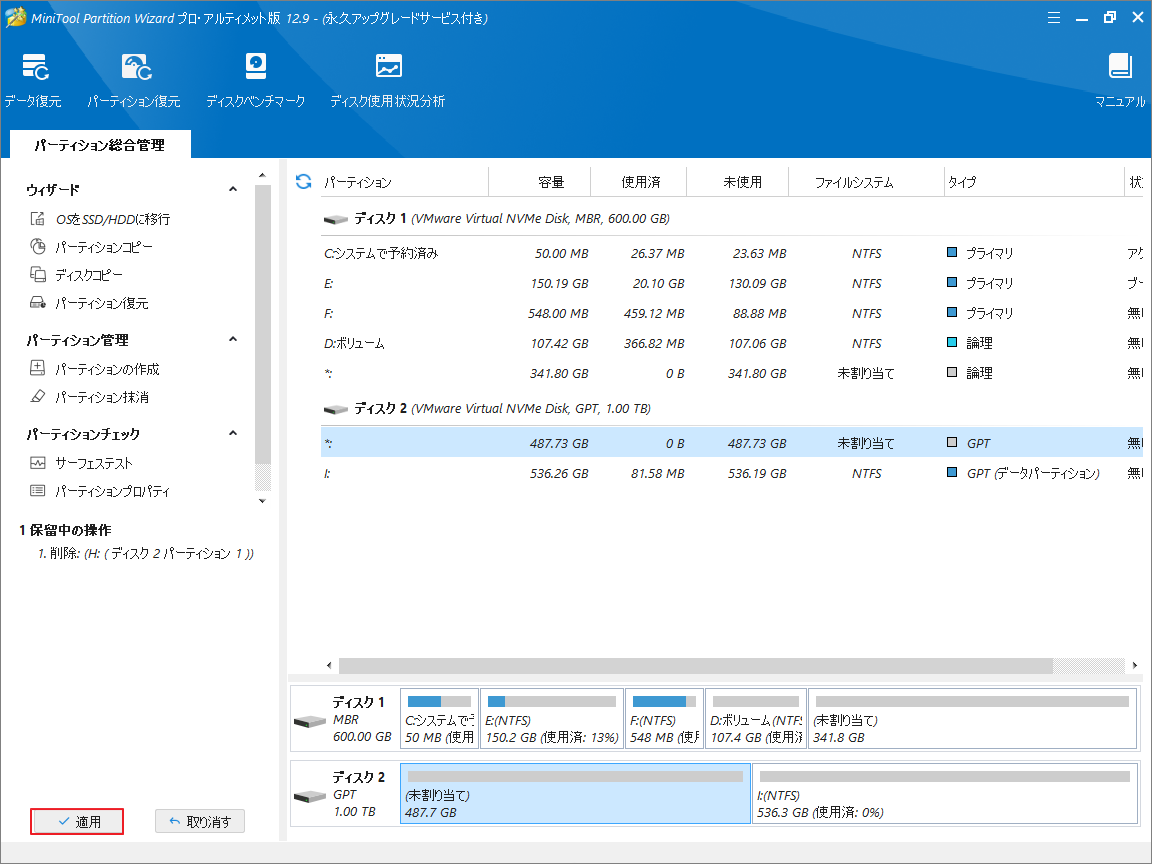
解決策4:ディスク全体を抹消する
他の方法で頑固なパーティションを削除できない場合、ディスク全体を完全に消去することが最も徹底的な解決策です。この方法は、ディスク上のすべてのパーティション情報、ファイルシステム、データを完全に消去するもので、ディスクを工場出荷時の状態に戻すことと同じです。以下に具体的な方法を2つご紹介します。
方法1:diskpartツールを使う
まず、Windowsセットアップのコマンドプロンプトでdiskpartユーティリティのcleanコマンドを使用してディスク全体を消去できます。
ステップ1:Windowsセットアップ画面でShift + F10またはShift + Fn + F10を押してコマンドプロンプトを開きます。
ステップ2:以下のコマンドを1つずつ実行して、ディスクを消去します。
- Diskpart(DiskPartツールが開きます)
- List disk
- Select disk *(*は消去するハードドライブのディスク番号です)
- Clean
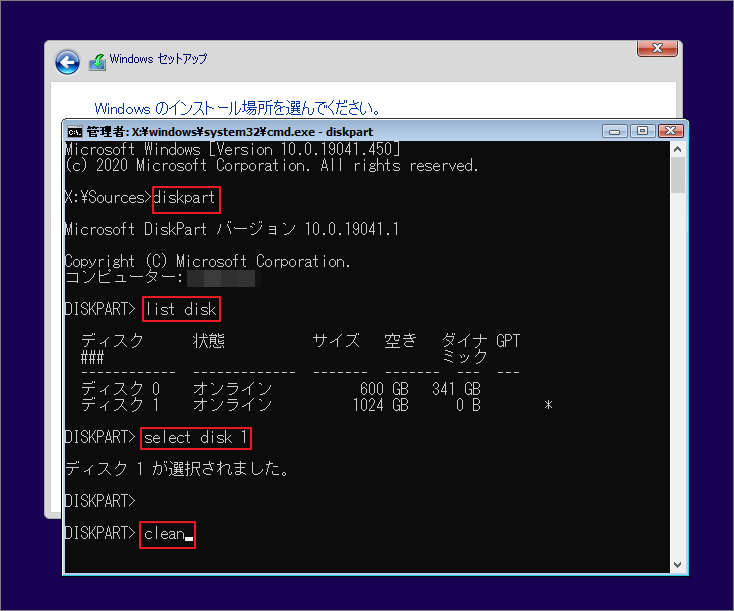
方法2:MiniTool Partition Wizardを使用する
ステップ1:MiniTool Partition Wizardのブータブルメディアから本ソフトをOSなしで起動します。
ステップ2:メイン画面に入ったら、ディスクマップから消去したいディスクを右クリックし、「ディスク抹消」を選択します。
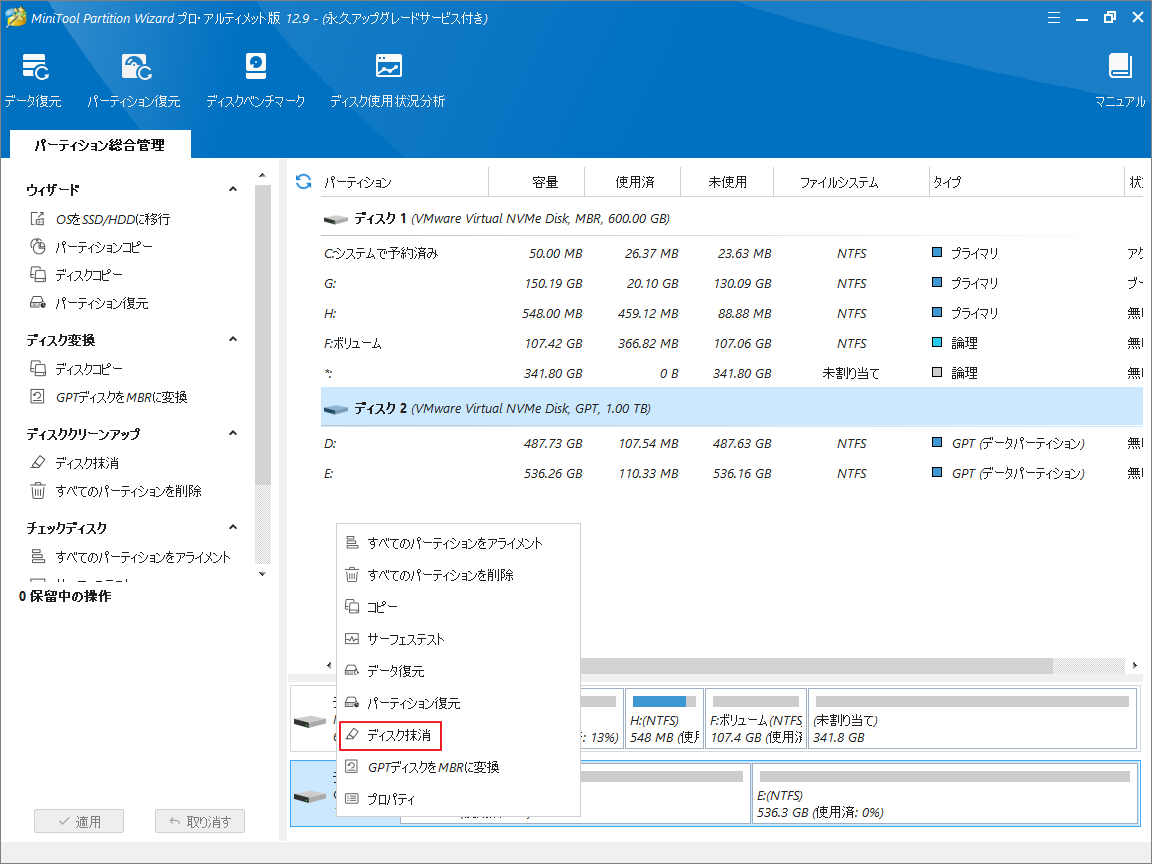
ステップ3:ポップアップ ウィンドウで、デフォルトの設定をそのままにして、「OK」をクリックします。
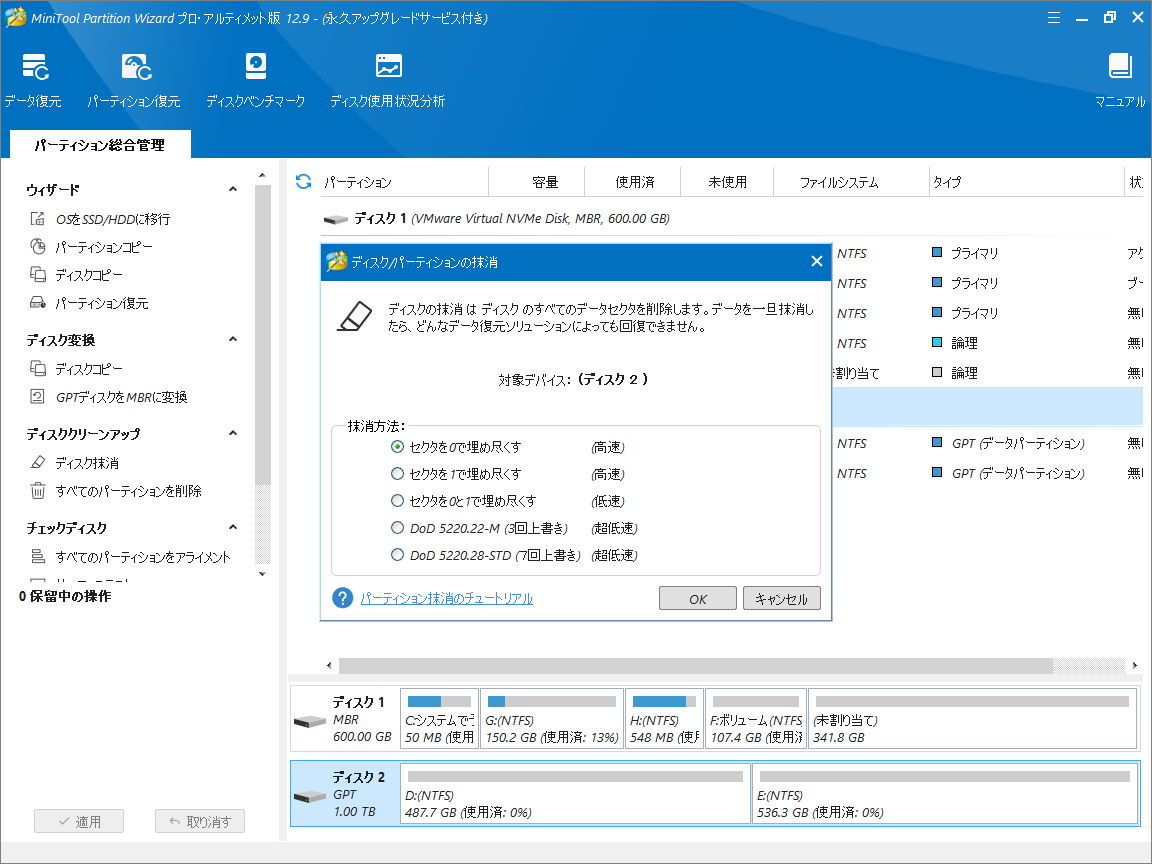
解決策5:ハードドライブ エラーを確認する
ソフトウェアレベルの解決策をすべて試しても問題が解決しない場合は、ディスク自体の物理的な損傷が原因である可能性があります。MiniTool Partition Wizardを使用すれば、ディスク全体をスキャンし、不良セクタの有無を確認できます。物理的な損傷が確認された場合は、ハードドライブの交換を検討してください。使用を続けると、データの損失やシステムの不安定化につながる可能性があります。
ステップ1:起動可能なUSBメモリを使ってパソコンを起動してMiniTool Partition Wizardのメイン画面に入ります。次に、チェックしたいディスクを右クリックし、「サーフェステスト」を選択します。
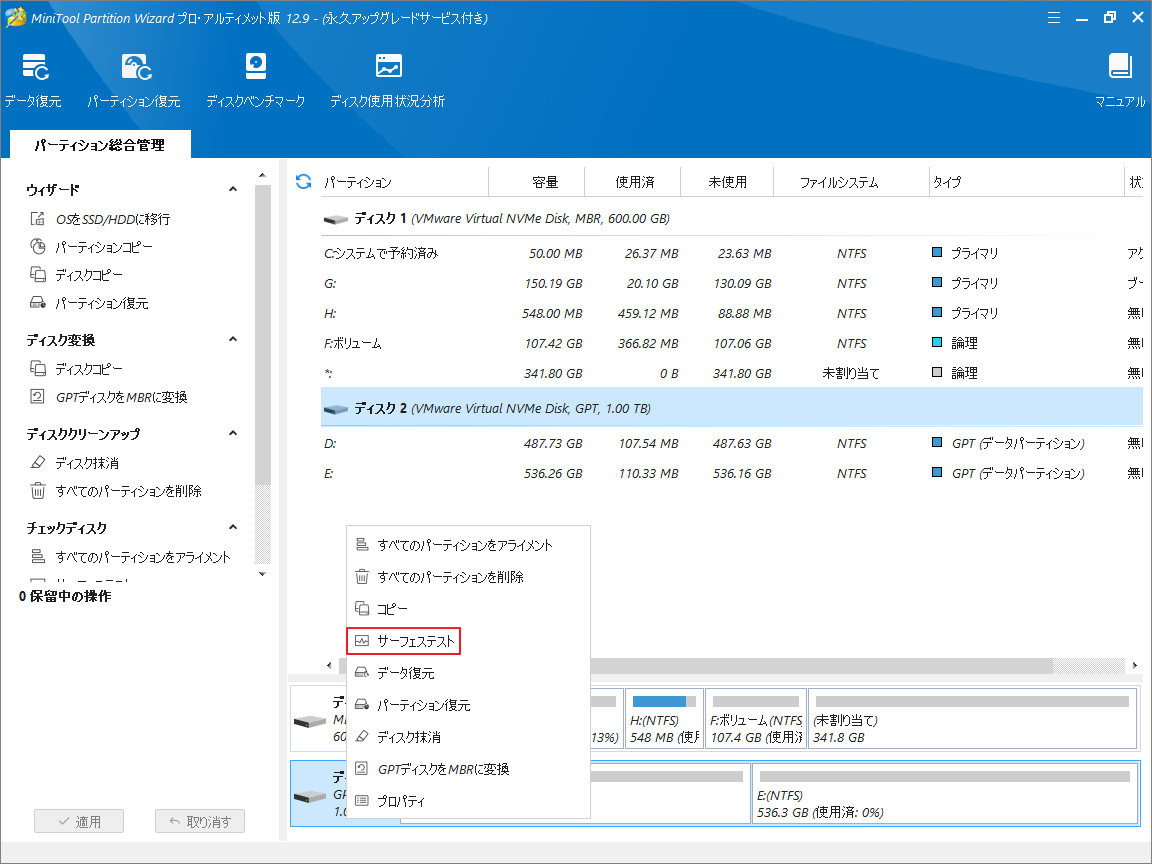
ステップ2:ポップアップウィンドウで「今すぐ開始」をクリックして不良セクタの検出を開始します。
不良セクタが検出されたら、スキャン結果に赤色のブロックが表示されます。正常の場合は、緑のブロックとなります。
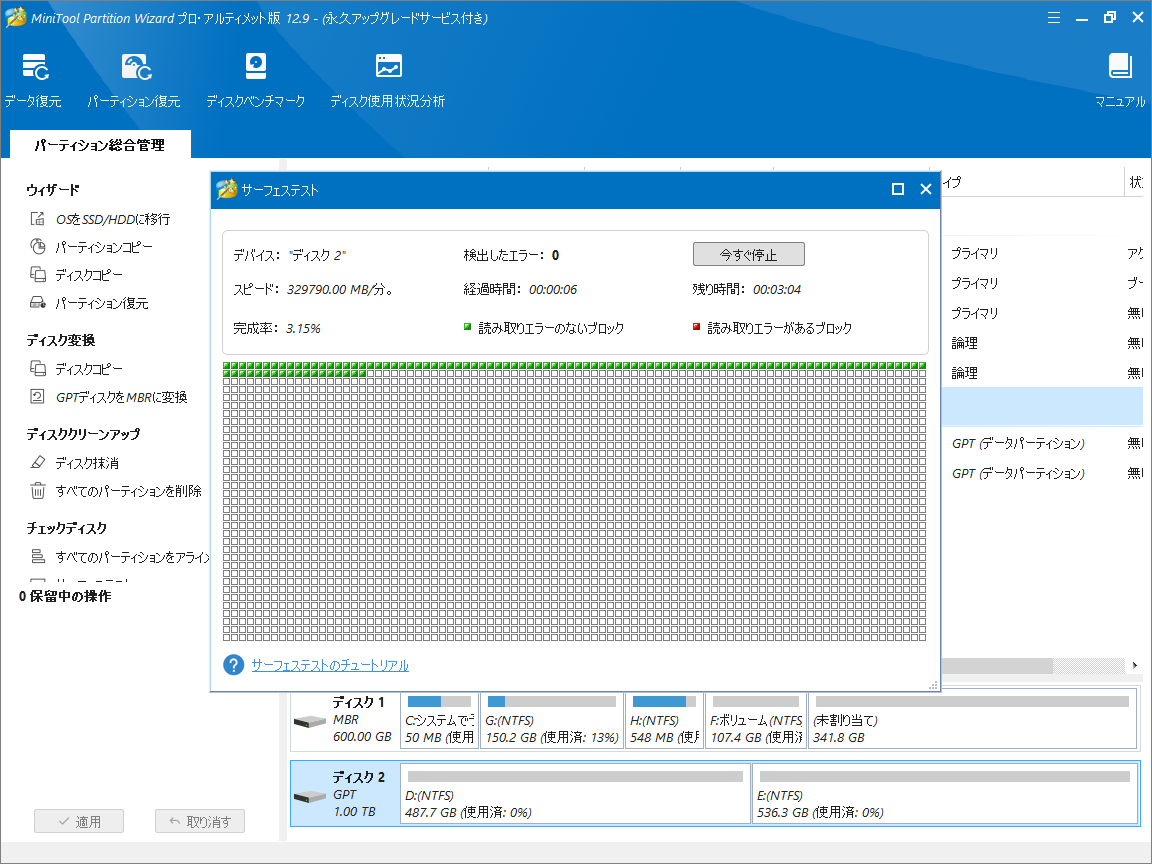
USBメモリを使ってWindowsをインストールするときに、選択したパーティションを削除できない場合はどうすればよいでしょうか?この記事では5つの解決策をご紹介します。Twitterでシェア
結論
Windowsのインストール中にパーティションを削除すると、Windowsセットアップで「選択したパーティションを削除できませんでした」というメッセージが表示される場合があります。この記事では、この問題の5つの解決策をご紹介します。同じ問題に直面した方々の参考になれば幸いです。
MiniTool Partition Wizardの使用中に何かご不明な点やご意見がございましたら、お気軽に[email protected]までご連絡ください。

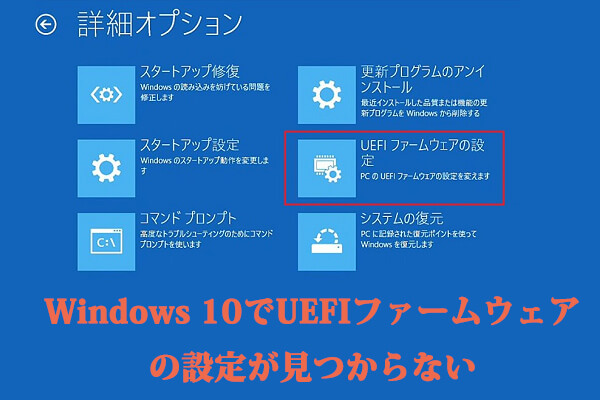

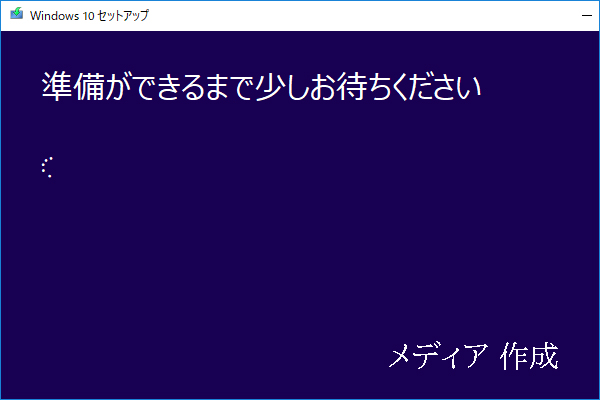
![Windows 10でブータブルUSBを作成する方法[Partition Magic]](https://images.minitool.com/partitionwizard.jp/images/uploads/2020/08/how-to-make-a-bootable-usb-thumbnail.jpg)